Gör Windows 10 Mail App Sync mer ofta
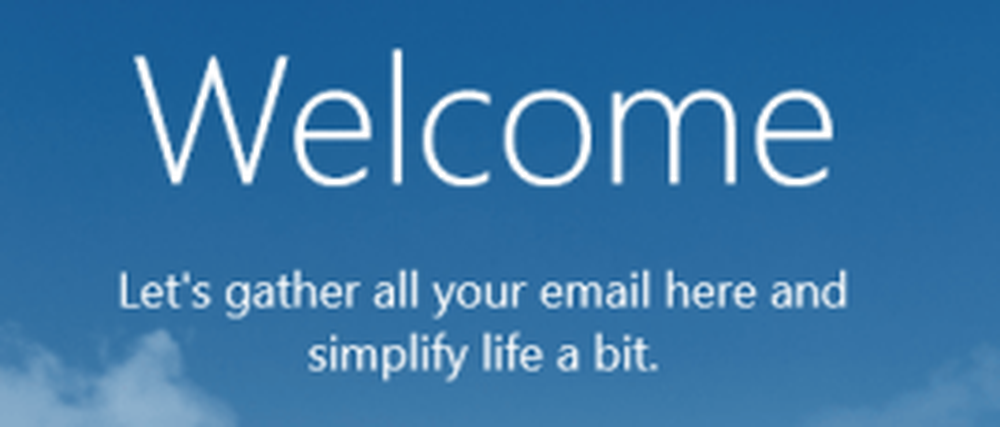
Windows 10-postsynkronisering
Du kan ändra synkroniseringsinställningarna för enskilda konton. Det här är snällt beroende på hur du använder dina konton. Du kanske vill få meddelanden från vissa konton snabbare än andra.
För att göra det, öppna Mail-appen, klicka på Inställningar (växelsymbol) som finns längst ned till vänster i appen.

Välj sedan konton från menyn Inställningar.

Välj nu det konto du vill ändra synkroniseringsinställningarna för.

Välj Ändra brevlåda synkroniseringsinställningar.

Klicka på listrutan för Synkroniseringsalternativ och välj hur ofta du vill att e-postappen ska söka efter nya meddelanden. Som standard är den inställd på baserat på min användning, men om det här är ett upptaget och viktigt konto kanske du vill välja som föremål anländer.
Tänk på att det innebär att appen alltid kommer att kontrolleras och kan leda till mer batteriförbrukning på en bärbar dator. Välj bara det alternativ som fungerar bäst för dig.

När du har fått mailappen upprättad och tweaked hur du gillar det, kan du bara göra det till din standard e-postapp. Lita på mig, det är långt överlägsen debatten som var e-postappen i Windows 8.1.
Du kan lägga till stort sett alla e-postkonton i Mail-appen du vill ha. Visst de stora aktörerna som Yahoo, Gmail och Outlook.com. För mer information, läs vår artikel: Lägg till Gmail och annan e-post till Windows 10 Mail & Calendar.




